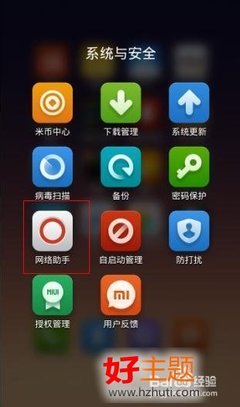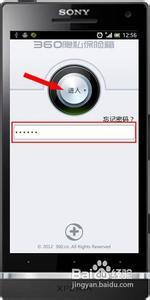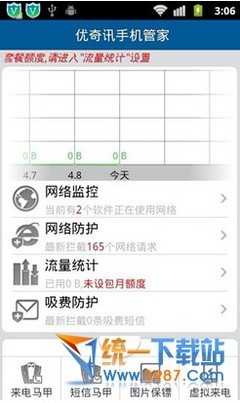录制屏幕软件,顾名思义,是将我们的电脑屏幕画面录制成视频的软件,属多媒体软件类型。对于我们家庭用户而言,一款好的录制屏幕软件自然是要做到录制屏幕过程操作简单、录制的视频清晰度高且保证更小的体积。那么,网络上繁杂的录制屏幕软件中,哪款能全方位符合这些要求呢?今天,我们介绍给大家的国内全能录制软件第一品牌―《超级捕快》,就可以全面满足这些需求,帮助网友们轻松录制高清视频。
录制屏幕软件――工具/原料?超级捕快
录制屏幕软件――方法/步骤录制屏幕软件 1、
进入“电脑屏幕录像”选项卡面板
软件具有录制数码摄像机DV、数码相机DC、TV电视卡、摄像头等硬件视频,或将这些硬件视频广播,以及录制电脑屏幕等多种全能录像功能。要录制电脑屏幕,在上方点击“电脑屏幕录像”选项卡。
进入该面板后,会有一些勾选项,譬如“录制播放器视频”、“录制声音”、“录像时自动缩小本窗口”、“捕捉鼠标”等等,可根据自己需要选择,譬如录制教程视频,选择“捕捉鼠标”为好,录制电视剧、电影等视频文件,最好就不捕捉鼠标了。
录制屏幕软件 2、
选择要录制的屏幕区域
在这里我们可以找到两种录制屏幕区域选择工具,可以灵活的精确选择录制屏幕区域。一种可以将该工具按钮拖曳到要录制的程序视窗,软件自动锁定要录制的程序视窗区域,一种可通过可视化拖拉的方式,精确选定要录制的屏幕区域,十分方便。这些在软件界面上都有非常详细的引导。
录制屏幕软件_屏幕录制软件
录制屏幕软件 3、
选择录制的视频格式
在“录像导出格式”处我们可以找到更多更齐全的视频格式和参数选择。其中WMV甚至支持到VC-1高清编码、1080P的视频录制。
其中,通过各项快捷键功能录制也非常方便,通过它的动态对焦功能,我们可以方便的将录制的屏幕个别区域进行重点突出,这在录制教学教程时非常有用,更能使录制的视频又小又清晰。
录制屏幕软件 4、
同步录制声音
在“录像的音频设备”和“录像的音频端口”处选择正确的选项,即可同步录制系统和麦克风的声音,
录制屏幕软件 5、
巧用延迟录制功能精确录制屏幕开始时间

设置好开始录像后,有时候可能会因为来不及开始视频而录到不必要的部分,“延迟录制”功能就解决了我们这一烦恼,点击“开始录像”后,在弹出的“开始录制”对话框中,设置好“延迟录制”时间,我们就有足够的时间来准备了。
录制屏幕软件_屏幕录制软件
录制屏幕软件――注意事项win 7会默认禁用录音设备,这时候只需在声卡设置界面,将相关端口启用即可。操作如下:
在桌面右下角右键点击音频图标,在弹出的“声音”对话框中点击“录制”,在界面空白处点击鼠标右键,在弹出的右键菜单中选择“显示禁用的设备”,将所有录音选项启用。
 爱华网
爱华网